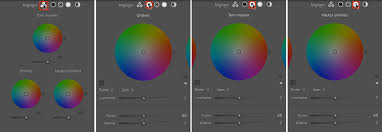

1. Où trouver les roues de couleur
- Ouvre une photo dans Lightroom Classic 2025, module Développement.
- Dans le panneau Color Grading / Étalonnage des couleurs, tu trouveras trois roues :
- Hautes lumières (Highlights)
- Tons moyens (Midtones)
- Ombres (Shadows)
- Il y a aussi un curseur Balance pour ajuster l’influence relative des tons moyens vs ombres/hautes lumières.
2. Comment fonctionnent les roues
- Chaque roue représente une plage tonale :
- Hautes lumières → les parties les plus claires de la photo.
- Tons moyens → les zones intermédiaires, la majorité de la photo.
- Ombres → les parties sombres de l’image.
- Déplacement du point dans la roue :
- Angle → change la teinte appliquée.
- Distance du centre → intensité de la couleur (saturation).
💡 Exemple :
- Déplacer légèrement la roue des ombres vers le bleu : donnera un ton froid aux zones sombres.
- Ajouter du jaune/orange dans les hautes lumières : réchauffe la lumière, comme un coucher de soleil.
- Ajuster les tons moyens en vert clair : subtile correction des teintes de peau ou de l’environnement.
3. Utiliser la Balance
- Curseur Balance (-100 à +100)
- Valeur négative → accentue l’influence des ombres.
- Valeur positive → accentue l’influence des hautes lumières.
- Permet de contrôler globalement la dominance des teintes dans la photo.
4. Conseils pratiques
- Commence par un ajustement subtil → éviter des teintes trop saturées.
- Utilise les roues pour créer des ambiances : cinématique, vintage, dramatique.
- Vérifie toujours le rendu à 100 % pour éviter des dominantes visibles sur la peau ou le ciel.
- Combine les roues avec exposition et contrastes pour un rendu harmonieux.
💡 Astuce avancée : tu peux combiner le Color Grading avec des masques (sujet, ciel, pinceau) pour appliquer les couleurs uniquement sur certaines zones (par ex. ombres du ciel ou teinte spécifique sur la peau).
